Comment visionner et accéder à la sauvegarde iCloud ?|2025|
Je pense avoir sauvegardé ce qui est sur mon iPhone mais comment vérifier ce qu'il a effectivement sauvegardé?
Je voudrais retrouver certaines photos stockées sur ma sauvegarde iCloud, dois-je restaurer mon iPhone ?
ICloud est un service de stockage "dans les nuages" , quand vous créez un compte iCloud, vous obtenez 5 Go de stockage. Les sauvegardes se feront automatiquement lorsque vous activez cette fonction. Comme tous ceux qui ont un iPhone ou iPad, vous savez certainement que vous pouvez effectuer une sauvegarde de vos données avec iCloud, mais savez-vous comment accéder à votre sauvegarde iCloud ?
Dans cet article, vous allez découvrir deux moyens pour accéder au contenu d’iCloud
- Partie 1 : Restaurer votre iPhone/iPad à partir de la sauvegarde iCloud
- Partie 2 : Accéder à la sauvegarde iCloud avec le logiciel UltData
- Astuce : Accéder aux données stockées sur iCloud en ligne
Partie 1 : Restaurer votre iPhone/iPad à partir de la sauvegarde iCloud
Quand vous avez besoin d’accéder à vos données et de les restaurer sur votre iPhone/iPad, vous pouvez suivre les étapes ci-dessous, faites attention à ce que les données sur votre appareil iOS seront toutes effacées, assurez-vous d’avoir fait une sauvegarde récente.
1. Accédez à Réglages > Général > Réinitialiser >Effacer contenu et réglages.
2. Sur l’écran Apps et données, touchez Restaurer à partir d’iCloud, puis connectez-vous à iCloud.
3. Sélectionner une sauvegarde pour effectuer la restauration.
Partie 2 : Accéder à la sauvegarde iCloud avec le logiciel UltData
Tenorshare UltData est un logiciel puissant, non seulement il permet de visionner et accéder à votre sauvegarde iCloud, mais aussi de récupérer les données supprimées par erreur, vous pouvez récupérer sélectivement votre données depuis appareil iOS /sauvegarde iTunes/sauvegarde iCloud, c’est un outil très pratique pour restaurer vos données.
Les démarches sont très simples. Commencer par télécharger le logiciel gratuitement :
1. Se connecter à iCloud
Connectez votre appareil iOS à l’ordinateur, lancez UltData, cliquez sur le bouton « récupérer depuis sauvegarde iCloud » placé en haut de l’interface, et puis entrez votre identifiant Apple et votre mot de passe.
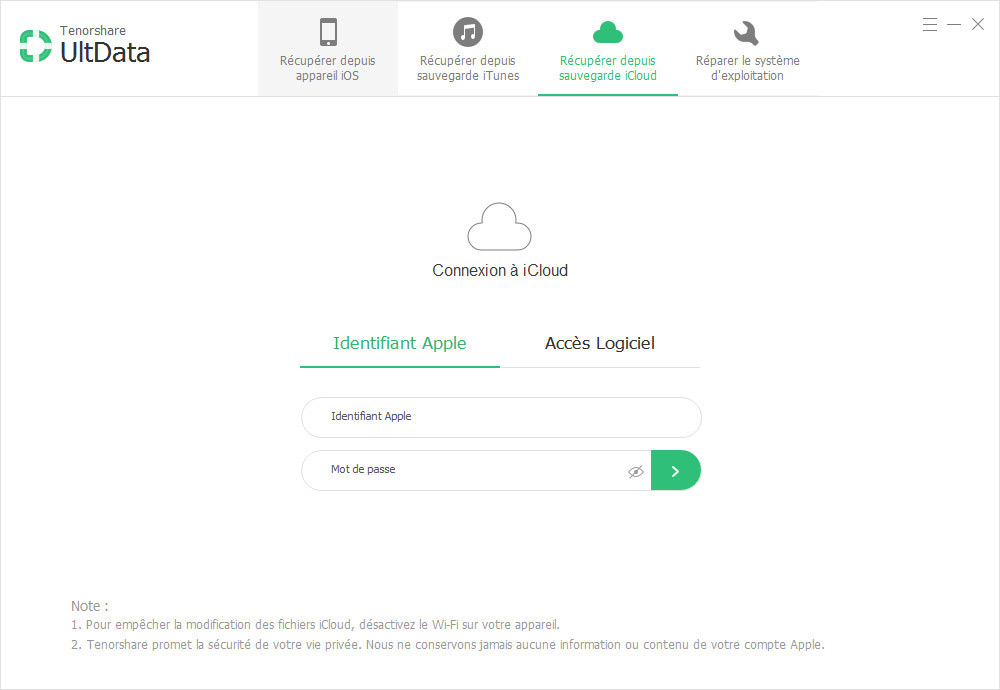
2. Sélectionner une sauvegarde iCloud
Vérifier les détails (nom, date, version et taille) et choisissez une sauvegarde
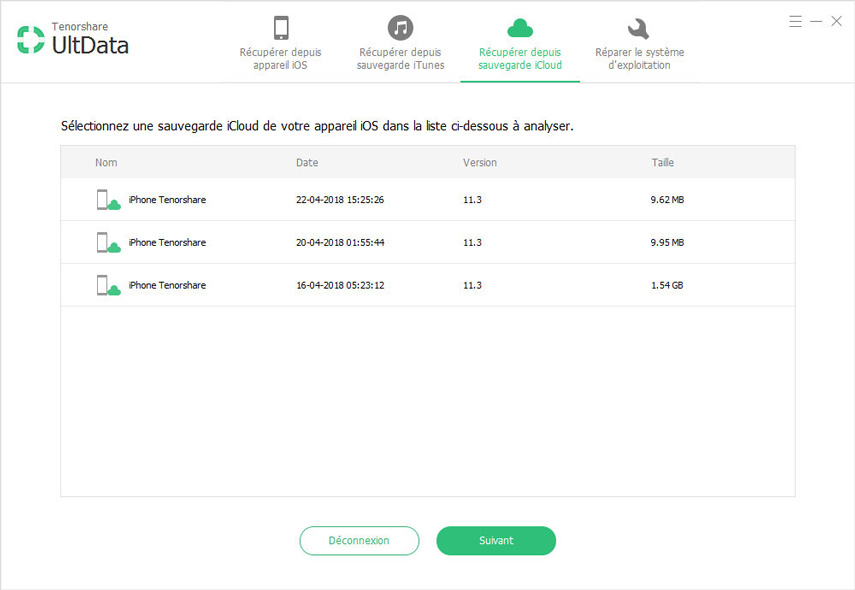
3. Choisissez les types de fichiers dont vous avez besoin et télélcharger la sauvegarde
Pour gagner du temps, il est conseillé de ne pas tout sélectionner. Et puis vous pouvez télécharger la sauvegarde.
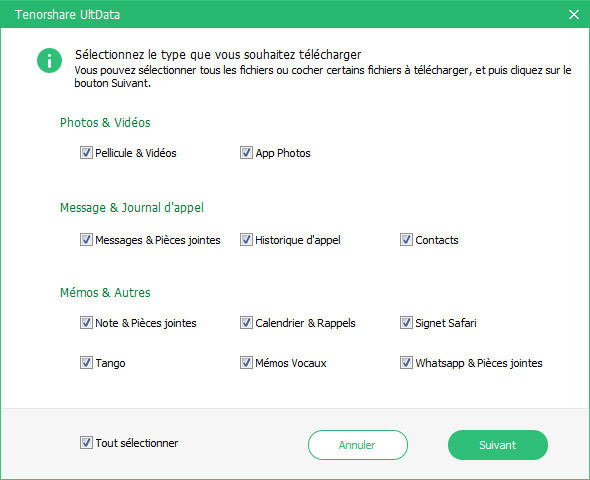
4.Visionner vos données
Enfin, vous pouvez accéder à votre sauvegarde iCloud. Tous les fichiers disponibles sont affichés.
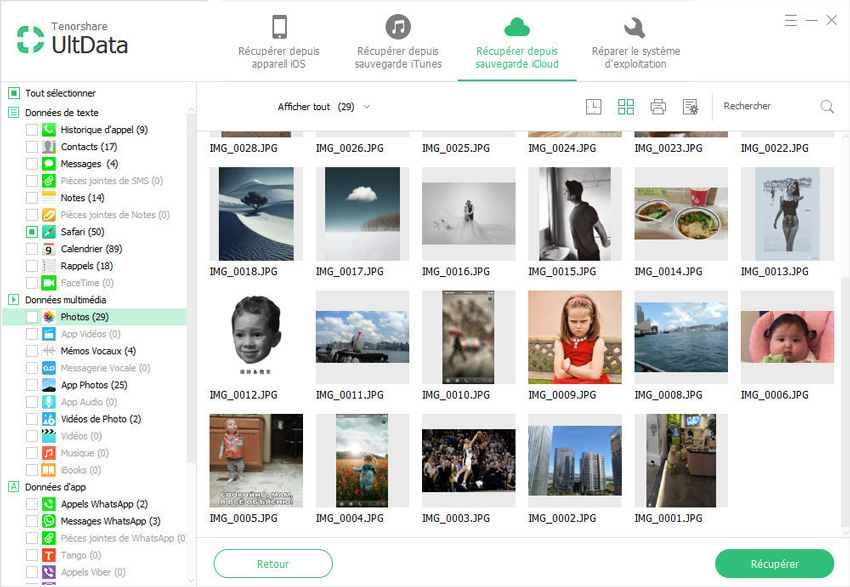
Après avoir vu vos données, vous pouvez les restaurer sélectivement sur votre ordinateur.
Astuce : Accéder aux données stockées sur iCloud en ligne
Si vous ne disposez pas d’une sauvegarde iCloud, mais vous avez synchronisé les données d’applications sur iCloud ou vous utilisez iCloud drive, il y a un autre moyen pour accéder au contenu d’iCloud, vous pouvez visiter le site officiel d’iCloud www.icloud.com. Tout ce dont vous avez besoin est un identifiant Apple et une connexion Internet. Mais il y a une restriction, seulement les données synchronisées sur iCloud sont disponibles, vous ne pouvez pas voir les fichiers de la sauvegarde iCloud.
1. Rendez-vous sur le site web d’iCloud Vous pouvez utiliser n’importe quel navigateur.
2. Entrez votre identifiant Apple et votre mot de passe.
3. Accéder à vos données.
Cette méthode ne marche pas si vous voulez accéder à vos données d’une sauvegarde iCloud, donc nous vous recommandons le logiciel UltData dans la partie précédente.
Voilà tous les moyens pour accéder au contenu de vos sauvegarde iCloud, j’espère que l’un de mes conseils vous aidera. Si vous cherchez un méthode simple et pratique, je vous recommande vivement d’essayer le logiciel UltData, il peut vous débarrasser des démarches complexes, un véritable gain de temps !
Les versions win et mac sont tous disponibles. Vous pouvez profiter de la version d’essai pour analyser votre iPhone gratuitement.
Si vous avez une question, veuillez laisser un commentaire ci-dessous.
- Retrouver 35+ types de fichiers (SMS, photos, vidéos, contacts, WhatsApp, etc.)
- Logiciel N°1 pour extraire toutes les données d'une copie de sauvgearde iCloud
- Récupérer vos données d'iPhone/iPad/iPod désirées. Logiciel intuitif, facile à utiliser.
- Sauvegarder, restaurer des messages WhatsApp, LINE, Kik, Viber, WeChat.
- Compatible avec les dernières versions d'iOS 18 et d'iPhone 16/Plus/Pro/Pro Max.
- Tenorshare 4uKey permet de supprimer le code d'accès au temps d'écran sans perte de données.
- Tenorshare New Release : iAnyGo - Changer la position GPS sur iPhone/iPad/Android en un seul clic.
- Tenorshare 4MeKey : Supprimer le verrouillage d'activation iCloud sans mot de passe/identifiant Apple. [Compatible avec iOS 16.7]

Tenorshare UltData
Meilleur Logiciel de Récupération de Données pour iPhone
Taux de Récupération de Données le Plus Élevé








